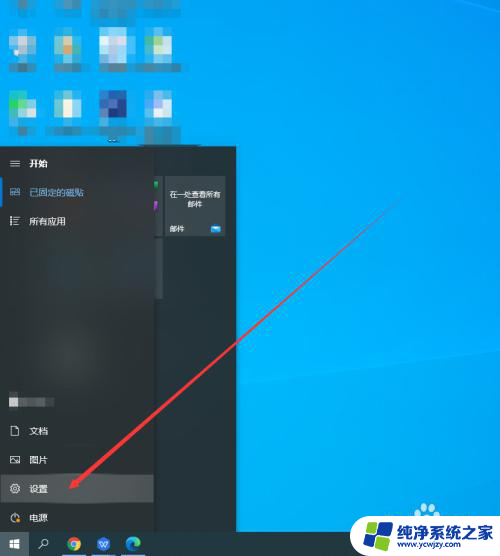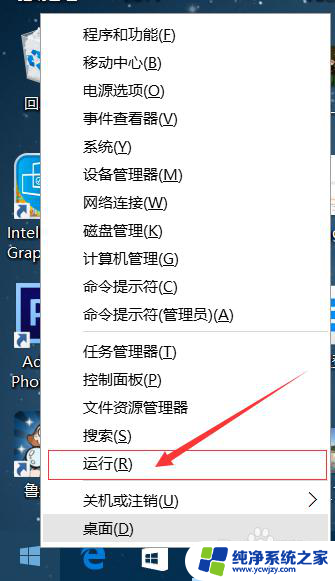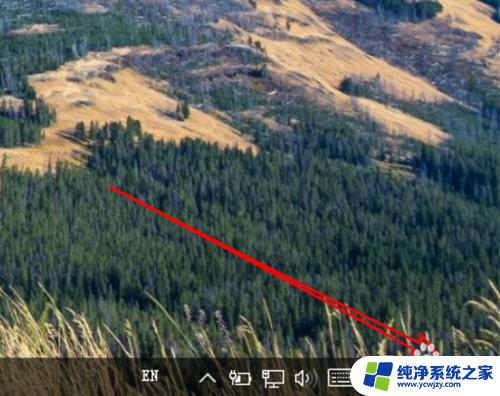怎么关闭win10更新提醒 如何关闭Win10系统烦人的更新通知
更新时间:2023-09-30 12:57:38作者:yang
怎么关闭win10更新提醒,Win10系统的持续更新通知可能会给用户带来不少困扰,尤其是在工作或娱乐时,突然弹出的更新提醒无疑是一种打断和干扰,为了提升用户体验,让用户能够自主控制更新的时间和方式,关闭Win10更新提醒成为了许多用户的迫切需求。对于一些用户来说,如何关闭这些烦人的更新通知可能会带来一些困惑。在本文中我们将介绍几种简单有效的方法,帮助用户关闭Win10系统中令人厌烦的更新提醒,让您的工作和娱乐体验更加流畅和舒适。
方法如下:
1.打开电脑桌面,点击左下角的win10图标
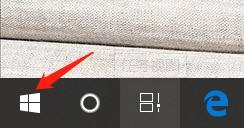
2.点左侧的设置按钮
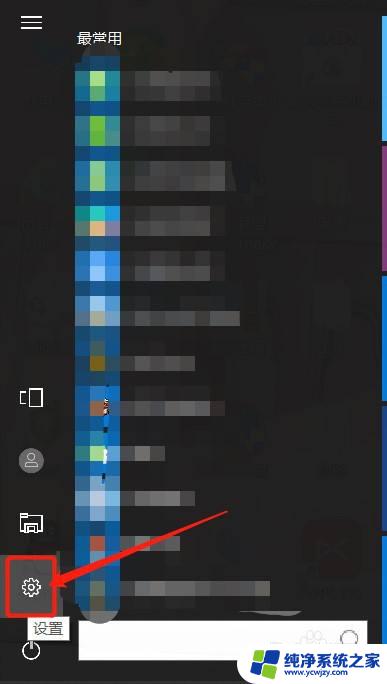
3.在弹出的对话框中,找到更新和安全。然后点击。
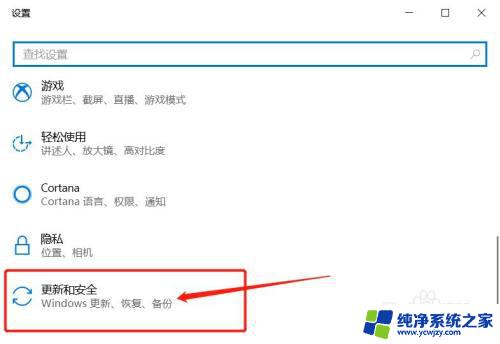
4.点击Windows更新
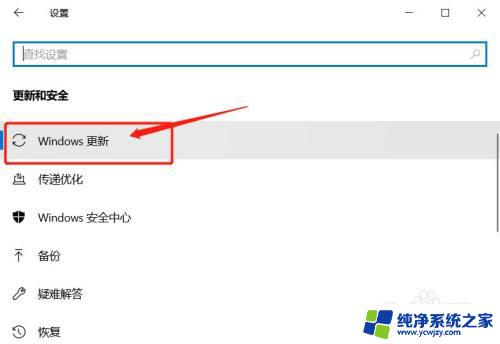
5.点击高级选项
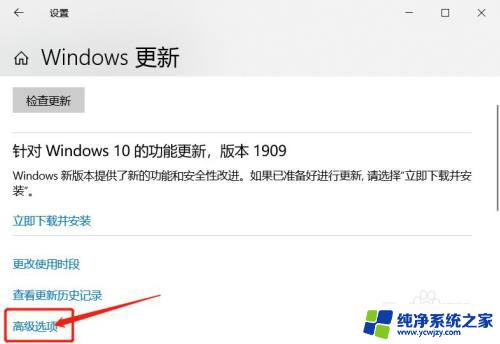
6.关闭更新通知下边的开关
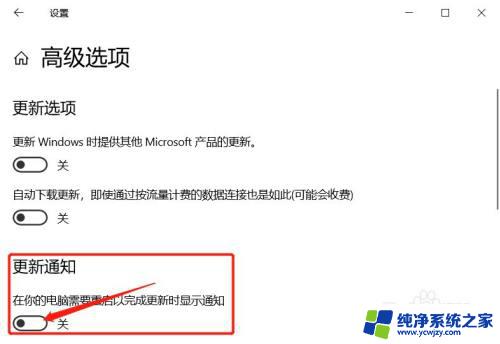
以上就是如何关闭Win10更新提醒的所有内容,如果出现相同情况的用户,可以按照本文所述的方法解决问题。